Adja hozzá a Vezérlőpultot a Windows 10 Power User (Win + X) és a Kontextus Menükhöz

A Microsoft fokozatosan megszünteti a Vezérlőpultot a Beállítások alkalmazás javára. De a Vezérlőpult még nem ment el, és további helyekre felveheti ezt az ingyenes alkalmazást.
A Microsoft fokozatosan megszünteti a Vezérlőpultota PC-beállítások alkalmazás javára. Eltávolították a nagy teljesítményű felhasználói menüből az évforduló frissítésénél, és nem a Start menüben, mint ahogyan a Windows 7 volt. A Vezérlőpult még nem létezik.
A nagy teljesítményű felhasználói menü hozzáférést biztosít a különféle szolgáltatásokhozA Windows eszközök és beállítások, például az Eszközkezelő, a PowerShell, a Feladatkezelő, a Futtatás párbeszédpanel, Rendszer tulajdonságai, Energiagazdálkodási lehetőségek, Fájlkezelő és a PC-beállítások alkalmazás. Ma megmutatjuk Önnek, hogyan kell hozzáadni a Vezérlőpultot a Power User menübe, és a jobb gombbal kattintson a Context menüre az asztalon és a File Explorerben.
Vegye fel a Vezérlőpultot a Win + X menübe
A Win + X menüszerkesztő egy ingyenes eszköz, amely lehetővé teszi a Power User menü egyszerű testreszabását, beleértve a Vezérlőpult hozzáadását a menübe.
Töltse le a Win + X menüszerkesztőt, és bontsa ki a .zip fájlt. Nem kell telepítenie a programot. Egyszerűen kattintson duplán a WinXEditor.exe fájl futtatásához.
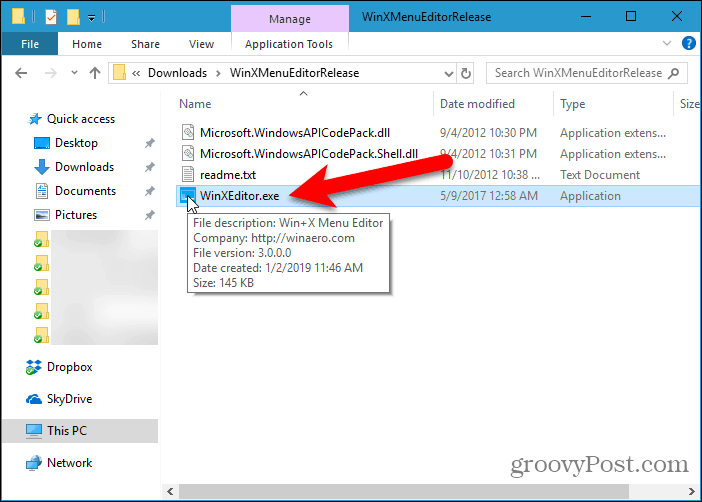
Alapértelmezés szerint három csoport van a Win + X menüben. Válassza ki a Vezérlőpult hozzáadni kívánt csoportot. Már van egy elem a 2. csoport neve Vezérlőpult, de valójában ez a Beállítások alkalmazás.
Hozzá fogjuk adni a Vezérlőpult nak nek 2. csoport tehát közel van a Beállítások alkalmazást. Felvehet egy külön új csoportot a Vezérlőpult ha használni szeretné a Hozzon létre egy csoportot gombot a Win + X menüszerkesztő ablak tetején.
Miután kiválasztotta a csoportot, ugorjon a Program hozzáadása> Vezérlőpult elem hozzáadása.
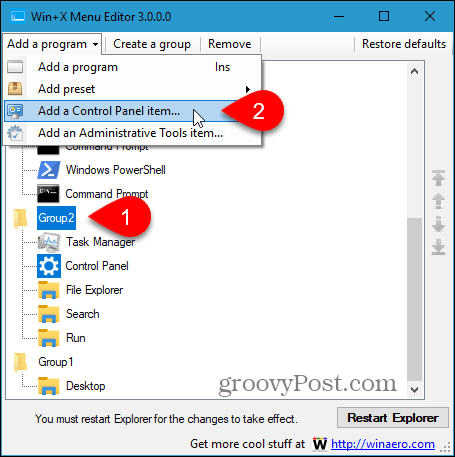
Az a „Vezérlőpult elem hozzáadása” párbeszédpanelen válassza a lehetőséget Vezérlőpult és kattintson a gombra választ.
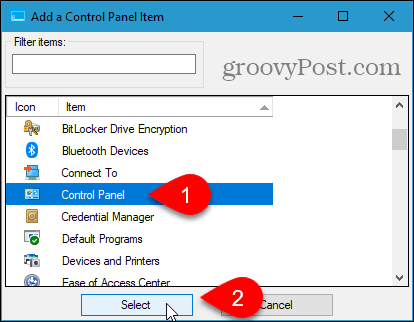
A Vezérlőpult elem hozzáadódik a 2. csoport lista. Azt akarjuk, hogy a Beállítások alkalmazást.
Egy elem áthelyezéséhez válassza ki és kattintson a gombra Menj fel gomb vagy Lépjen le gombot a párbeszédpanel jobb oldalán.
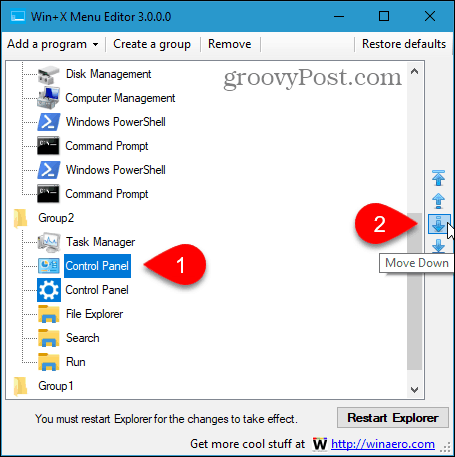
Ha megvan a Vezérlőpult kattintson a kívánt elemre a Win + X menüben, ahol szeretné Indítsa újra az Intézőt. Ezután zárja be a Win + X menüszerkesztőt.
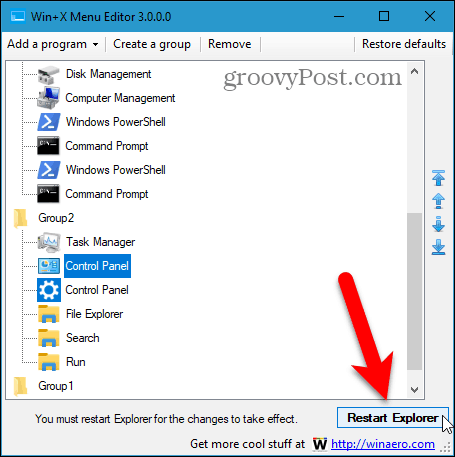
Most, amikor megnyomja Windows billentyű + X, az Vezérlőpult elérhető a menüben.
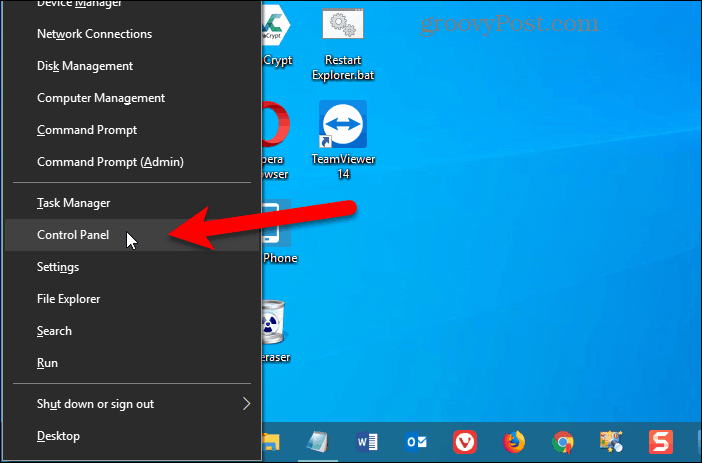
A Vezérlőpult elemet a Win + X menüből, nyissa meg újra a Win + X menüszerkesztőt, válassza a lehetőséget Vezérlőpult lehetőséget, majd kattintson a gombra eltávolít vagy nyomja meg a gombot Töröl kulcs.
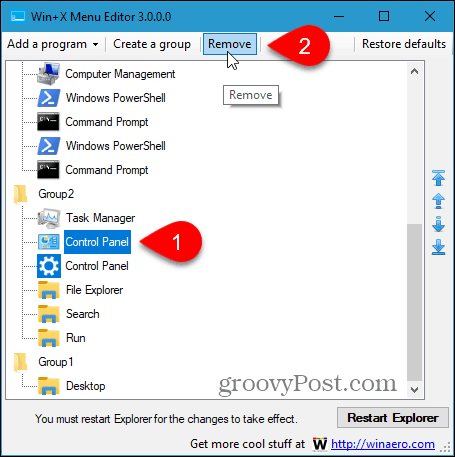
Vegye fel a Vezérlőpultot a jobb egérgombbal rendelkező menübe az asztalon és a File Explorer programban
A Vezérlőpult jobb egérgombbal történő menüjének hozzáadásához a Windows asztalon és a File Explorerben meg kell változtatnia a beállításjegyzékben.
A Beállításszerkesztő megnyitásához nyomja meg a gombot Windows billentyű + R. Azután, típus: regedit ban,-ben Nyisd ki doboz a Fuss párbeszédpanelen kattintson a gombra rendben.
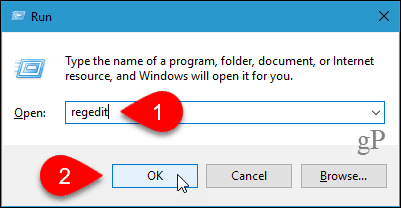
Keresse meg a bal oldali fa következő kulcsát.
HKEY_CLASSES_ROOTDirectoryBackgroundshell
Ezután kattintson a jobb gombbal a héj kulcsot, és menj ide Új> Kulcs.
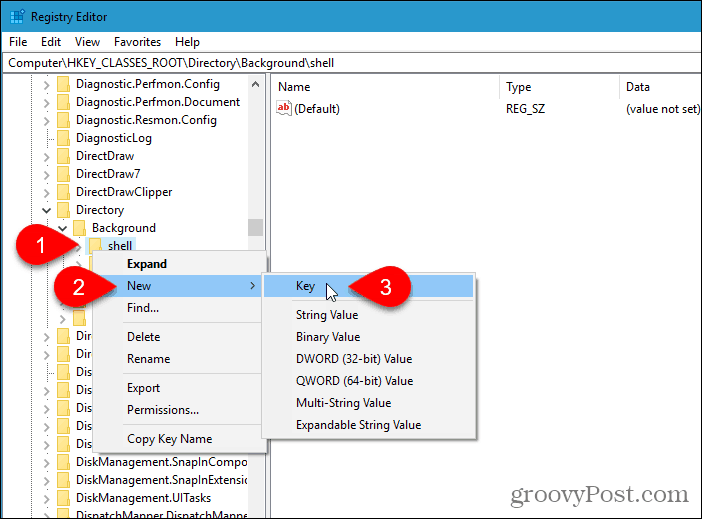
A Beállításszerkesztő hozzáadja az új kulcsot, és kiemeli azt, így átnevezheti.
Nevezze meg a kulcsot Vezérlőpult.
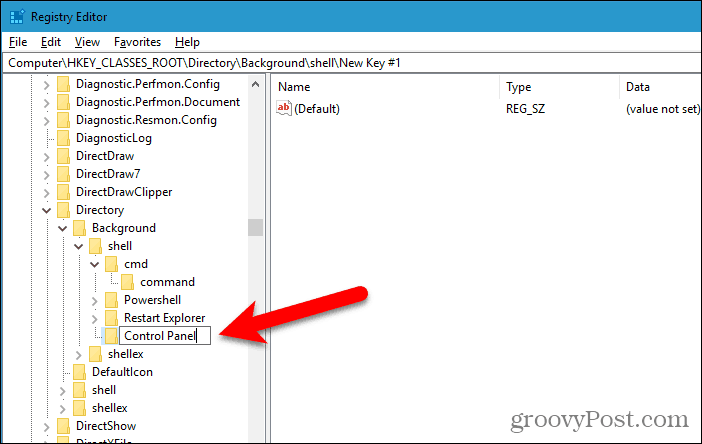
Adjon hozzá egy új kulcsot a Vezérlőpult kulcsot ugyanúgy, ahogyan hozzáadta a Vezérlőpult kulcs. Nevezze el ezt az új kulcsot parancs.
Ezután ellenőrizze a parancs gombot választja ki, és kattintson duplán a (Alapértelmezett) érték jobb oldalon.
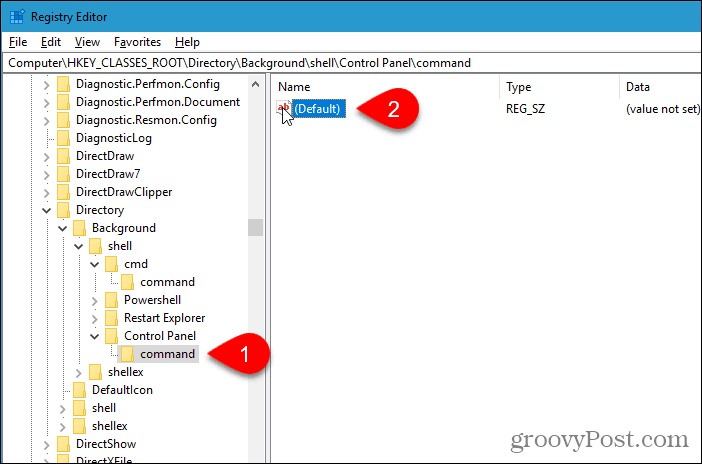
Másolja a következő sort, és illessze be a Érték adatok doboz a Karakterlánc szerkesztése párbeszédablak.
rundll32.exe shell32.dll,Control_RunDLL
Kattints rendben majd zárja be a Beállításszerkesztőt.
A változtatásnak azonnal hatályba kell lépnie. Nem kell kijelentkeznie vagy újraindulnia.
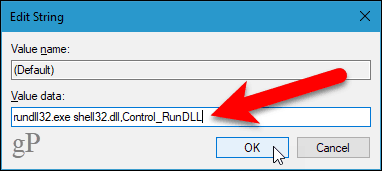
Kattintson a jobb gombbal az asztal bármely üres területére vagy a File Explorerbe. A jobb egérgombbal rendelkező menü most tartalmazza a Vezérlőpult választási lehetőség.
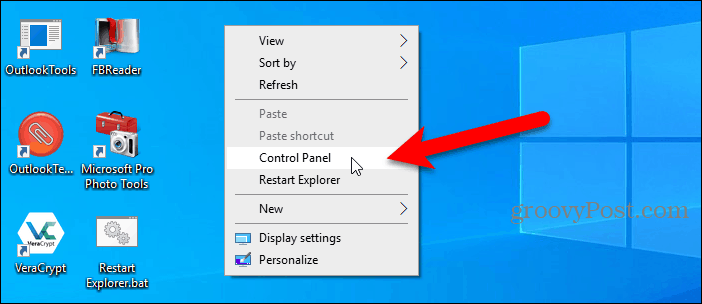
Ha úgy dönt, hogy nem akarja Vezérlőpult lehetőséget a jobb egérgombbal rendelkező menüben, egyszerűen nyissa meg a Beállításszerkesztőt, és törölje a Vezérlőpult hozzáadott kulcsot. Ez törli a parancs kulcs, amelyet hozzáadott a Vezérlőpult kulcs.
A Vezérlőpult elérésének egyéb módjai
A Vezérlőpultot hozzá is adhatja a tálcához és a File Explorerbe. És megmutatjuk négy másik módot a Vezérlőpult elérésére.
A Vezérlőpultot végül megszüntetik,ezért érdemes megkönnyíteni a Beállítások alkalmazás használatát. A gyors és egyszerű hozzáférés érdekében rögzítheti a gyakran használt beállításokat a Start menübe.







![A Windows 7 energiatakarékos beállításainak kezelése [útmutató]](/images/geek-stuff/manage-windows-7-power-saver-settings-how-to.png)

Szólj hozzá